Acorp ap роутер wr 150n настройкам
Включите модем в розетку 220В, подключите телефонный шнур от разъема DSL на Acorp Sprinter W422G до разъема ADSL на сплиттере.
Через некоторое время должен заморгать и потом загореться ровным светом индикатор ADSL. Если индикатор ADSL на модеме Acorp Sprinter W422G не загорается, читаем что можно сделать в этом случае.
Нажмите (например, стержнем от ручки) и удерживайте утопленную кнопку «RESET» на задней стенке модема Acorp Sprinter W422G. Дождитесь, пока на модеме изменится индикация, после этого отпустите кнопку. Это сбросит модем Acorp Sprinter W422G в заводские настройки по умолчанию.
Замечание для любителей искать драйвера ко всем новым устройствам: драйвер для adsl-модема Acorp Sprinter W422G не требуется, т.к. это совершенно самостоятельное устройство, подключающееся к сетевой карте. Драйвера могут понадобиться для модемов, подключающихся к порту USB, а Acorp Sprinter W422G не имеет поддержки USB.
Для начала настройки модема Acorp Sprinter W422G, наберите в адресной строке вашего интернет браузера 192.168.1.1 и нажмите клавишу «Enter»
Появится окошко с запросом пароля. Наберите имя пользователя Admin и пароль Admin
Если все верно, то после ввода пароля вы увидите следующее окно:
Проще всего настроить АДСЛ модем Acorp Sprinter W422G через Wizard. Нажимаем кнопку WIZARD в верхнем меню и на экране появляется такое окошко:
1. Выберите тип подключения в поле Protocol. Обычно пользователи предпочитают настраивать adsl модемы в режиме роутера. В этом режиме adsl-модем Acorp Sprinter W422G будет автоматически обслуживать подключенные к нему компьютеры, а для выхода в Интернет с новых компьютеров не потребуется ничего менять в настройках модема Acorp Sprinter W422G. Для настройки в режиме роутера выбирайте пункт PPPoE.
2. Введите параметры VPI и VCI, которые должны быть предоставлены вашим провайдером.
3. Введите имя пользователя и пароль. Они также должны быть предоставлены провайдером.
На открывшейся странице нажмите кнопку «Save/Restart». После нажатия на эту кнопку ни в коем случае не выключайте АДСЛ модем Acorp Sprinter W422G, т.к. он будет выполнять сохранение введенных параметров и перезагрузку. После перезагрузки adsl-модема, у вас должен появиться Интернет .
Для любителей поразбираться с более продвинутыми настройками adsl-модема, такими как фильтры пакетов, прокидывание портов, динамический DNS, шифрование wifi и QoS существует руководство пользователя от компании Acorp. Руководство пользователя для adsl-модема Acorp Sprinter W422G можно скачать тут.
Прошивка модема Acorp Sprinter W422G
После того, как вы скачали файл с прошивкой АДСЛ модема Акорп Sprinter W422G и распаковали его из архива, в настройках adsl-модема заходите в пункт Tools -> Up Gateway.
Чтобы обновить программное обеспечение роутера, выберите файл обновления (Ядро/Файловая система) (Kernel/ File system) или Конфигурационный файл (Configuration file) в окне выбора файла (Select a File), а затем щелкните по кнопке «Up Gateway».
При желании, здесь же можно выгрузить существующую конфигурацию АДСЛ модема Акорп Sprinter W422G, , щелкнув по кнопке «Get Configuration». -> ->
ADSL-маршрутизатор Acorp LAN422
В данном обзоре мы рассмотрим ADSL-маршрутизатор компании Acorp Sprinter LAN422. По своим характеристикам, как и по своему внешнему виду, данное устройство очень напоминает ADSL-модем Acorp LAN420, рассмотренный нами ранее.
Функциональные возможности: ADSL2/2+-маршрутизатор с возможностью шейпинга трафика, 4-хпортовый Ethernet-коммутатор 10/100 с поддержкой автоопределения полярности на портах (Auto MDI/MDI-X).
Внешний вид
Спереди на маршрутизаторе расположены следующие индикаторы:
- Индикатор питания
- По одному индикатору состояния/активности на каждый из 4-х портов LAN
- Индикатор состояния/активности WAN-порта
Сзади на маршрутизаторе расположены:
Устройство выполнено на базе процессора Texas Instruments TNETD7200ZDW, который по своей сути является более совершенной версией процессора TNETDW7300, который до сих пор использовался практически во всех ADSL-устройствах.
На сайте компании Acorp сообщается, что данный RISC процессор работает на частоте 212 МГц, в отличие от более старого TNETD7300 уменьшено энергопотребление и тепловыделение.
Коммутатор устройства выполнен на базе чипа Marvell 88E6060 (6-типортовый коммутатор 10/100).
На основной плате устройства также расположены: 16 Мбайт SDRAM-памяти Samsung K4S281632I. Маркировка микросхемы Flash-памяти скрыта под наклейкой.
| корпус | пластиковый, допускается горизонтальная установка | ||
| исполнение | Indoor | ||
| проводной сегмент | |||
| WAN | тип | ADSL (ITU Annex A) | |
| количество портов | 1 | ||
| типы поддерживаемых соединений | PPPoE | да | |
| PPPoA | да | ||
| Bridge mode | да | ||
| ic IP | нет | ||
| Dynamic IP (DHCP) | нет | ||
| LAN | количество портов | 4 | |
| auto MDI/MDI-X | да | ||
| ручное блокирование интерфейсов | нет | ||
| возможность задания размера MTU вручную | да, при использовании PPPoE или PPPoA подключений | ||
| основные возможности | |||
| конфигурирование устройства и настройка клиентов | администрирование | WEB-интерфейс | да |
| WEB-интерфейс через SSL | нет | ||
| собственная утилита | нет | ||
| telnet | да | ||
| ssh | да, но только для удаленных подключений | ||
| порт | нет | ||
| SNMP | нет | ||
| возможность сохранения и загрузки конфигурации | да | ||
| встроенный DHCP сервер | да | ||
| поддержка UPnP | да | ||
| метод организации доступа в Интернет | Network Address Translation (NAT-технология) | да | |
| возможности NAT | one-to-many NAT (стандартный) | да | |
| one-to-one NAT | нет | ||
| возможность отключения NAT (работа в режиме роутера) | нет | ||
| Встроенные VPN-сервера | IPSec | нет | |
| PPTP | нет | ||
| L2TP | нет | ||
| Traffic shaping (ограничение трафика) | да | ||
| DNS | встроенный DNS-сервер (dns-relay) | да | |
| поддержка динамического DNS | да, DynDNS или TZO | ||
| внутренние часы | присутствуют, ручное задание времени невозможно | ||
| синхронизация часов | да, NTP | ||
| встроенные утилиты | ICMP ping | да | |
| traceroute | нет | ||
| resolving | нет | ||
| логирование событий | да | ||
| логирование исполнения правил файрвола | нет | ||
| способы хранения | внутри устройства | да | |
| на внешнем Syslog сервере | да | ||
| отправка на | нет | ||
| SNMP | поддержка SNMP Read | нет | |
| поддержка SNMP Write | нет | ||
| поддержка SNMP Traps | нет | ||
| роутинг | |||
| статический (задания записей вручную) | на WAN интерфейсе | да | |
| на LAN интерфейсе | да | ||
| динамический роутинг | на WAN интерфейсе | возможность отключения | да |
| RIPv1 | да | ||
| RIPv2 | да | ||
| на LAN интерфейсе | возможность отключения | да | |
| RIPv1 | да | ||
| RIPv2 | да | ||
| возможности встроенных фильтров и файрвола | |||
| поддержка SPI (eful Packet Inspection) | да, но без возможности использования в правилах | ||
| наличие фильтров/файрвола | да | ||
| типы фильтров | с учетом SPI | нет | |
| по MAC адресу | да | ||
| по source IP адресу | да, в том числе по адресу подсети | ||
| по destination IP адресу | да, в том числе по адресу подсети | ||
| по протоколу | да, TCP/UDP/TCP&&UDP/ICMP/* | ||
| по source порту | нет | ||
| по destionation порту | да, в том числе по диапазону | ||
| привязка ко времени | нет | ||
| по URL-у | нет | ||
| по домену | нет | ||
| работа со службами списков URL для блокировки | нет | ||
| тип действия | allow | нет | |
| deny | да | ||
| log | нет | ||
| поддержка спец. приложений (netmeeting, quick etc) | да | ||
| виртуальные сервера | возможность создания | да | |
| задания различных public/private портов для виртуального сервера | да | ||
| возможность задания DMZ | да | ||
| traffic shaping | |||
| типы шейпинга | ограничение общего исходящего трафика | да | |
| ограничение общего входящего трафика | да | ||
| ограничение входящего трафика по критериям | задаются с использованием политик шейпинга | ||
| ограничение исходящего трафика по критериям | числе по адресу подсети | ||
| критерии задания правила для ограничений | src interface lan/wan | да | |
| dst interface lan/wan | да | ||
| src ip/range | да, в том числе по подсети | ||
| dst ip/range | числе по адресу подсети | ||
| protocol | TCP, UDP, ICMP, возможно указать номер протокола | ||
| src port/range | просто порт | ||
| dst port/range | просто порт | ||
| питание | |||
| тип БП | внешний, 12VDC, 800mA | ||
| поддержка 802.1af (PoE) | нет | ||
| дополнительная информация | |||
| версия прошивки | LAN422_v.1.0.00.RU.10122006 | ||
| размеры | 145×115×30 мм | ||
Рассмотрим некоторые пункты WEB-интерфейса настройки более подробно.
LAN-порты устройства можно разделить на группы (наподобие port VLAN). В каждой такой группе может быть различная адресация, и устройство будет осуществлять маршрутизацию трафика между подсетями. Также можно заблокировать трафик между группами.
Устройство имеет возможность привязать порты определенной группы к определенному ATM-соединению. Таким образом, можно добиться, чтобы каждая группа использовала свой аккаунт, либо использовать дополнительные услуги (тот же СтримТВ), которые распространяются по различным каналам ATM.
Для упрощенной настройки подключения можно использовать мастер настройки (Two Step PVC)
Новинкой стала поддержка данным ADSL-маршрутизатором протокола централизованной настройки TR-069, который позволяет упростить как настройку устройства, так и обновление его программного обеспечения.
При настройке правил файрвола и форвардинга портов было обнаружено, что устройство имеет достаточно большое количество предопределенных правил, разделенных на категории (игры, сервера [WEB, POP3 и т.д.] и др.), избавляющих от необходимости ввода этих данных вручную.
Помимо WEB-интерфеса настройки, возможно использование консольного интерфейса, доступ к которому осуществляется по SSH или Telnet. Для доступа к консольному интерфейсу нужно использовать логин root (вместо того, что установлен на доступ к WEB-интерфейсу) и пароль, который установлен на доступ к WEB-интерфейсу.
Для доступа к консольному интерфейсу с использованием SSH используется 2-я версия протокола.
Устройство также позволяет производить шейпинг трафика, данная возможность и ее настройки будут рассмотрены отдельно во второй части обзора, посвященного данному устройству.
Тестирование производительности
Посмотрим, какой производительности можно добиться при уменьшении размеров пакетов
Доступность
Выводы:
Рассматриваемое устройство позволяет произвести достаточно тонкую настройку различных параметров и при этом обладает довольно высокой производительностью.
Так как устройство использует ОС на базе ядра Linux (2.4.17), пользователи этой ОС могут получить дополнительные возможности настройки, используя консольный интерфейс управления.
Вопросы безопасности устройства, а также возможности шейпинга трафика рассмотрены во второй части обзора.
- Консервативный дизайн, практически ничем не отличающийся от другого ADSL-оборудования Acorp
Модемы Acorp всегда были популярны благодаря неплохому качеству за разумные деньги. ADSL модемы тоже не исключение. Сегодня я расскажу Вам как настроить Acorp LAN 110 и 410 для подключения к Ростелеком по протоколу PPPoE. Перед настройкой модема я бы настоятельно рекомендовал настроить на сетевой плате статический IP-адрес 192.168.1.2 и отключить от модема телефонный кабель на время выполняемых работ.
DВ меню слева надо выбрать пункт меню WAN >>> Channel Config:
Вы можете отредактировать существующие соединения, поставив флажок в таблице Current ATM VC Table. Но лучше удалить старые и создать новое.
В новом соединении в списке Channel Mode выбираем протокол PPPoE.
«Admin us» должен стоять «Enable».
В меню слева выбираем раздел Admin >>> Commit/Reboot:
Нажимаем кнопку Commit/Reboot для сохранения настроек.
Ваш ADSL модем Acorp Sprinter LAN 110 или LAN 410 настроен для работы в сети провайдера. Можно подключать телефонную линию и проверять доступ в сеть. Лампочка «Internet» также должна загореться.
Как настроить роутер acorp wr 150n
Настройка оборудования
Блог о модемах, роутерах и gpon ont терминалах.
WR-150N и WR-300N
Теперь необходимо настроить соединение с провайдером. Переходим в раздел «Internet Settings» => «WAN Setup»:
Переходим в раздел «VPN Setup»:
Нажимаем кнопку «Apply and connect».
Переходим в раздел «LAN Setup»:
Переходим в раздел «Wireless settings» => «Basic»:
Здесь ставим галочку «Wireless enable», а в поле «Network Name (SSID)» указываем название создаваемой беспроводной сети. Остальные параметры оставляем по-умолчанию и нажимаем «Apply».
Переходим в подраздел «Security»:
В «Security Mode» ставим значение «WPA2-PSK» и вводим ключ беспроводной сети в поле «Pass Phrase». Нажимаем Apply.
Помогло? Посоветуйте друзьям!
WR-150N и WR-300N : 35 комментариев
Сбились настройки на роутере 150n.В ростелекоме сказали что нужно прописать VPI и VCI. Где их там нужно прописывать? Нигде не нашел! Помогите кто сможет, пожалуйста!
провайдер ттк сделал все настройки правильно вышло окно онлайн то что все в поряде перезагрузил роутер вынул шнур а wi-fi не видно
Здравствуйте. Модель 150n. При подключении интернета напрямую скорость скачивания 100мб, отдачи 80мб. А при подключении через роутер скорость отдачи падает до 0,2мб.. невозможно даже 100кб фото загрузить в соц. сеть, не говоря о заказах по 500мб…(скорость скачивания не изменяется около 100мб). В чем может быть проблема??
Может быть его надо перепрошить?
Скажите, пожалуйста, откуда взять прошивку и как прошить? Просто загрузить файл прошивки в окне firmware?
Судя по дате прошивки, она недавно обновлялась.
А если что-то не получится, можно будет откатить?
Да, только правильно версию выберите. Откатить обычно получается без проблем, но Вы, я думаю, должны понимать, что 100% гарантии никто не даст.
у меня роутер acorp wr 300nu долго заходит в веб интерфейс и при переключении по меню долго думает, интернет соединение нормальное
Можно ли репитер фирмы комфаст 150 настроить на поселковый rt-wifi, сам репитер видет его как ssid rt-wifi но ростелек, для подключения нужно водить отдельно ssid и пароль но комфаст ssid прописывает rt-wifi
Настройка роутера Acorp
Настройка роутера Acorp от компании Computest
Наша профессиональная помощь включает в себя несколько этапов:
- Обновление микропрограммы роутера Acorp
- Подключение к Сети
- Подключение на передачу по WiFi сети
- Установка безопасной работы по WiFi
- Подключение компьютера или ноутбука к Интернет по WiFi
- Диагностика роутера
- strong dc
- FlyDC++
- uTorrent
- Настрока и просмотр IPTV на компьютере
- IPTV на телевизоре
- IP-камеры
- Настройка сети
Чтобы вызвать мастера для установки роутера Acorp позвоните по нашим телефонам:
Вы хотите установить WiFi дома?
ВайФай под ключ от 1000 рублей!
Настройка на дому и в офисе
Подключение данного вида техники непростое занятие даже для профессионала. Вы можете попробовать сделать это сами, но вот конечный результат может сильно отличаться от того, что Вы ожидаете. Помимо этого можете столкнуться с проблемой доступа, санкциями со стороны провайдера и падением скорости передачи данных. Лучше доверьтесь мастерам, способных помочь и дома, и в офисе.
Настройка роутера Acorp. Руководство!
3) В меню выбираем «WAN».
4) Для ввода данных: ip адрес, маска, шлюз и dns нам потребуется вкладка WAN -> Channel Config. Как правило маршрутизатор (роутер) поддерживает несколько вариантов соединения: ручная установка ip адреса, автоматическое получение с DHCP-сервера, а также использование протоколов: PPPoE, PPTP или L2TP.
Мы настраиваем сетевое оборудование Acorp для провайдеров: корбина (corbina), интерзет (interzet), авангард, цифра, вэбплас (Web Plus), элтел, невалинк, петерстар, Ниеншанц-Хоум, Кивинет, твой интернет, ланк телеком, лентел, Матрикс (Matrix), SkyNet, Acorp Diamond Network и многих других.
В предыдущей статье мы рассматривали, как можно быстро и просто отремонтировать ADSL модем ACORP своими руками, сегодня давайте подробно рассмотрим, как можно его настроить.
Настраивать будем под оператора Ростелеком с возможностью подключения интернета и IP телевидения.
Шаг 1. Для настройки модема нужно подключить:
- к нему сетевой адаптер питания
- телефонную линию (после сплиттера)

3. компьютер в первое гнездо LAN (если их 4) через удлинитель с коннекторами RJ45.



Шаг 3. Далее должно появиться окно вводом Логина и пароля.
Вводим в поле Username: Admin и Password: Admin
Шаг 4. Смотрите скриншоты, ниже:

Шаг 5. Вводим свои данные логина и пароля с карты xDSL Ростелекома. Остальные параметры для интернета по картинке, ниже:

Шаг 6. Вводим параметры для телевидения по картинке, ниже:


Шаг 8. Когда всё настроено можно сохранить настройки и конфигурацию настроек модема в файл на компьютер.


P.S. Перепробовав много разных ADSL моделей я остановился именно на этом модеме. С ним работа интернет и ТВ намного стабильней, меньше сбоев и зависаний. Скорее всего это зависит от неудовлетворительного качества телефонных линий в моей местности.
Автор: Анатолий З.
ПОДЕЛИТЕСЬ С ДРУЗЬЯМИ
П О П У Л Я Р Н О Е:
При ремонте ноутбука, а точнее при замене экрана (матрицы) часто возникает вопрос о взаимозаменяемости последней.
В статье, ниже представлены LCD матрицы размером от 10,1 до 15,6 и их аналоги.
Даже после переустановки системы опять возникает большой вопрос об целесообразности автоматической загрузки обновлений.
Вы можете следить за комментариями к этой записи через RSS 2.0. Вы можете оставить комментарий:.Ваш комментарий
- НАВИГАТОР -
ПОИСК от GOOGLE:
10-ка популярных статей
-
- 214 240 просм. - 199 324 просм. - 197 369 просм. - 189 751 просм. - 171 683 просм. - 165 203 просм. - 137 807 просм. - 131 664 просм. - 129 731 просм. - 117 090 просм.
Архивы статей
Переводчик
Коротко о сайте:
Мастер Винтик. Всё своими руками! - это сайт для любителей делать, ремонтировать, творить своими руками! Здесь вы найдёте бесплатные справочники, программы.
На сайте подобраны простые схемы, а так же советы для начинающих самоделкиных. Часть схем и методов ремонта разработана авторами и друзьями сайта. Остальной материал взят из открытых источников и используется исключительно в ознакомительных целях.
Вы любите мастерить, делать поделки? Присылайте фото и описание на наш сайт по эл.почте или через форму.
Программы, схемы и литература - всё БЕСПЛАТНО!
Интернет стал не объемлемой частью для работы за компьютером. Для нас большой выбор провайдеров, которые предоставляют различные тарифы. Благодаря беспроводному роутеру (маршрутизатору) Acorp может разделить Internet на несколько устройств как дома так в офисе, можно организовать целую сеть из компьютеров и ноутбуков. Основной плюс – нет необходимости делать монтажные работы. Наши специалисты имеют огромный опыт в установке WiFi. При этом не имеет значения, через какого провайдера Вы подключаетесь к сети! Наш мастер все выполнит и расскажет.
Настройка роутера Acorp от компании Computest
Наша профессиональная помощь включает в себя несколько этапов:
- Обновление микропрограммы роутера Acorp
- Подключение к Сети
- Подключение на передачу по WiFi сети
- Установка безопасной работы по WiFi
- Подключение компьютера или ноутбука к Интернет по WiFi
- Диагностика роутера
- strong dc
- FlylinkDC++
- uTorrent
- Настрока и просмотр IPTV на компьютере
- IPTV на телевизоре
- IP-камеры
- Настройка сети
Чтобы вызвать мастера для установки роутера Acorp позвоните по нашим телефонам:
Если у Вас нет роутера — мастер доставит его Вам!
Вы хотите установить WiFi дома?
Вызов мастера для настройки маршрутизатора – бесплатно!
Настройка роутера — от 500 рублей!
ВайФай под ключ от 1000 рублей!
Маршрутизатор Acorp – это возможность использования интернета одновременно на нескольких устройствах без ограничений с помощью одного подключения.
Настройка на дому и в офисе
Подключение данного вида техники непростое занятие даже для профессионала. Вы можете попробовать сделать это сами, но вот конечный результат может сильно отличаться от того, что Вы ожидаете. Помимо этого можете столкнуться с проблемой доступа, санкциями со стороны провайдера и падением скорости передачи данных. Лучше доверьтесь мастерам, способных помочь и дома, и в офисе.
Настройка роутера Acorp. Руководство!
1) Подключаем компьютер к роутеру Acorp (в любой из 4 LAN портов — соединяем с компьютером, а с надписью WAN – для интернета)

3) В меню выбираем «WAN».
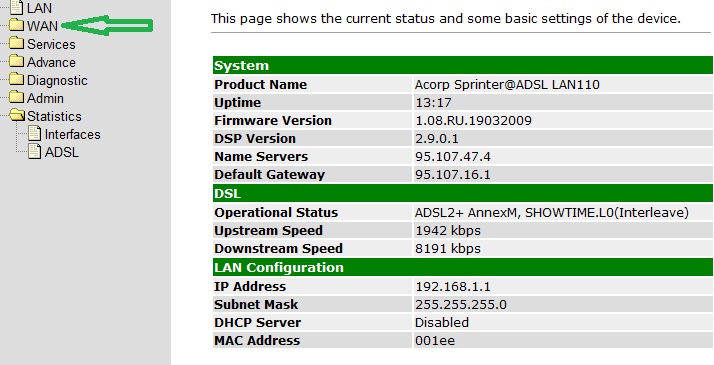
4) Для ввода данных: ip адрес, маска, шлюз и dns нам потребуется вкладка WAN -> Channel Config. Как правило маршрутизатор (роутер) поддерживает несколько вариантов соединения: ручная установка ip адреса, автоматическое получение с DHCP-сервера, а также использование протоколов: PPPoE, PPTP или L2TP.
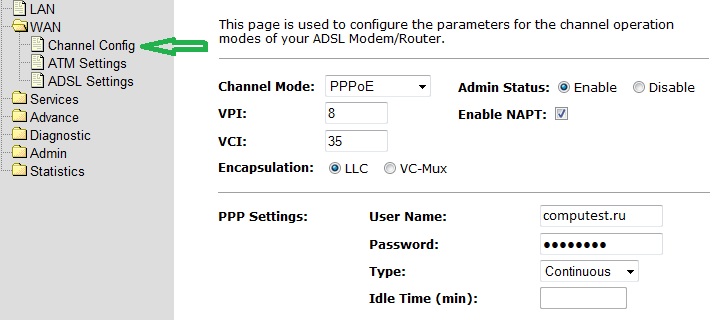
5) Если интернет заработал — это всё хорошо, но! не забываем про wi-fi соединение. Если Ваш роутер с Вайфай доступом, то во вкладки Wireless необходимо настроить защиту от соседей.
Мы настраиваем сетевое оборудование Acorp для провайдеров: корбина (corbina), интерзет (interzet), авангард, цифра, вэбплас (Web Plus), элтел, невалинк, петерстар, Ниеншанц-Хоум, Кивинет, твой интернет, ланк телеком, лентел, Матрикс (Matrix), SkyNet, Acorp Diamond Network и многих других.
Компания Acorp долгое время являлась лидером по поставкам OEM устройств операторам и провайдерам в России. Беспроводные роутеры данной компании, на нашем рынке представлены двумя 100-мегабитными моделями: это WR300N, и WR150N (от первой - отличается только заниженной скоростью wi-fi). Будем рассматривать «старшую» модель WR300N. На самом деле, роутеры WR-N серии - наделены всеми необходимыми для создания домашней сети функциями, и только настройка роутера Acorp может казаться несколько «непривычной» (пожалуй, это – и есть основной, и единственный недостаток). Рассмотрим подробнее.
Настройка осуществляется через web-интерфейс. Подключите роутер патч-кордом (находящимся в комплекте с устройством) к сетевой карте ПК. При этом, используется любой порт, кроме WAN. Затем, включите питание роутера.

Сетевая карта ПК, перед настройкой, должна быть в режиме «автоматического» IP-адреса и DNS:

Для этого, вы настраиваете свойства локального соединения (как на рис. выше).
НАСТРОЙКА РОУТЕРА АКОРП
Выполните настройку карты ПК, как указано выше. После включения питания роутера, нужно ждать 2-3 минуты. Затем, откройте любой браузер. В строке адреса – вы набираете: 192.168.1.1

Вас попросят ввести Login и Пароль (подходит Admin и Admin). Любой Acorp роутер, модем, то есть все, что имеет web-интерфейс – допускает вход по такому паролю.
Настройка соединения с Интернет (DHCP-протокол)
Зайдите на первую вкладку (Operation Mode):

Проверьте, что выбран AP-Gateway (то есть, режим «роутера»). Если нет – выбираем, нажимаем «Apply». Переходим в «Internet Settings» (вкладка «WAN Setup»).
Рассмотрим, как настроить роутер Acorp, в котором отсутствует поддержка беспроводной сети «802.11 N». Речь идет о моделях семейства «WR-G», где сеть Wi-Fi работает по менее распространенному сейчас протоколу. Он называется «802.11 G».
Собственно, в беспроводной сети предыдущего стандарта – можно получить приемлемую скорость обмена данными с роутером. Для этого, надо выполнить условие: число абонентов такой сети должно оставаться минимально возможным. Если будет один абонент, пользующийся Wi-Fi, можно получить 13-14 Мегабит в секунду «односторонней» скорости обмена.
С такой скоростью, можно было бы смотреть IPTV. Но только вот «стандартные» прошивки для Acorp WR-G (WR-G 2.0, WR-G плюс) – подобную роскошь не предусматривают. Нет трансляции многоадресных пакетов, и нельзя ее разрешить.
Роутер Acorp WR-G
Чтобы настроить такой роутер, надо подключить его к компьютеру (разъем LAN соединяют с сетевой картой). Что нужно дальше? Сейчас рассмотрим подробнее.
Предварительные действия перед настройкой
Подключение роутера к компьютеру
Блок питания роутера – включают в последнюю очередь. Сначала, к любому порту LAN, от 1 до 4, подключают патч-корд (двусторонний сетевой кабель). Второй стороной – патч-корд должен «дотянуться» до сетевой карты ПК.

Задняя панель роутера
К разъему WAN надо подключить кабель провайдера. А сетевую карту в компьютере – настраивают так:

Параметры проводного Ethernet-соединения
То есть, тут надо задать статический адрес (оканчивающийся на 1-253), и стандартную маску. Адрес роутера, как можно заметить, равен следующему значению: 192.168.1.254 (задайте его, как «Основной шлюз»).
Если все сделано, как указано выше – можно включить питание роутера.
Переходим к web-интерфейсу
В браузере на компьютере – надо открыть адрес: 192.168.1.254. Что выполняют через минуту после включения роутера. Логин и пароль авторизации – пустые значения. Стартовая вкладка будет выглядеть так:

Вкладка статуса роутера
Любой выпускаемый Acorp роутер, включая «классическую» модель WR-G, позволяет выполнить настройку с помощью мастера. Чем мы должны воспользоваться на начальном этапе.
Роутер WR-G+ наделен другой аппаратной «начинкой» и новым графическим интерфейсом (наша инструкция – не подойдет). Заметим: для WR-G+, адрес заканчивается единицей (а не 254), логин и пароль – слово «admin».
Важно знать, что если на указанном адресе – нет ничего, значит, устройство уже настраивали. В этом случае, выждав минуту после включения – нажимают кнопку reset на роутере (удерживая 10-12 секунд).
Настройка соединения и Wi-Fi-сети
Начальный вариант настройки с помощью мастера
На стартовой вкладке, найдите второй сверху пункт меню: «Setup Wizard». Щелкните по этому значку (и дальше – по кнопке «Next»).
Следуя по вкладкам «Мастера», выбирайте требуемое значение и нажимайте «Next»:

Вкладки мастера настройки
- Сначала, нужно выбрать режим «Gateway»
- На второй вкладке – не менять ничего
- На следующей – тоже
- На четвертой вкладке, мы должны настроить соединение с Интернет (оставим как есть, DHCP)
- Выполните настройку сети Wi-Fi: укажите режим «AP», установите имя сети (SSID).
Номер канала – надо выбрать вручную:

Настройка Wi-Fi (мастер настройки)
- На последней вкладке мастера – выбирают метод защиты Wi-Fi (лучше всего – WPA).
Мы оставили беспроводную сеть без шифрования. Нажмем «Finished», дождемся появления Wi-Fi сети.
Настройка соединения с Интернет
Рассмотрим, как настроить соединение по протоколу «PPtP». Заодно, будет показано, как клонируется MAC-адрес.

Переходим к вкладке «TCP/IP…» -> «WAN Interface». Выбираем требуемый тип соединения. В случае использования динамических адресов, оставляем галочку «Enable Dynamic Mode».
Дальше, устанавливаем параметры подключения (имя или адрес VPN-сервера, логин и пароль абонента). Для повышения скорости работы, можно «в явном виде» установить DNS. Клонировать MAC-адрес, как бы, нельзя, но можно указать его значение (выполните, если это требуется).
В завершение, нажимают «Apply Changes». Соединение автоматически появится через минуту. Удачного роутинга!
В фильме – настраивают роутер Acorp, оснащенный ADSL-модулем (W422G).
Интерфейс – тоже «древний», можно посмотреть:
Статья по настройке роутера Acorp моделей W422G и WAP-G.
Инструкция приведена на примере роутера Acorp от кампании Ростелеком, но она также подойдет для других моделей и прошивок.
Схема подключения роутера
На тыльной стороне роутера W422G или WAP-G находится несколько портов.
Если в дальнейшем к нему будут подключаться компьютеры при помощи кабеля LAN, здесь есть 4 разъема.
Пятый порт, расположенный отдельно от четырех других, предназначен для подключения интернет-кабеля (тот, что провели сотрудники Ростелеком или Мегалайн из подъезда). Если у вашего компьютера нет антенны Wi-Fi, вставьте шнур, который был в коробке, с одной стороны в устройство, а с другой - в аналогичный вход сетевой карты на задней панели системного блока.
Настройка подключения роутера к интернету
После этого, включите роутер Acorp W422G или WAP-G , а на компьютере откройте любой браузер - программу для просмотра интернета.
В адресной строке наберите 192.168.1.254 или 192.168.1.1 и нажмите «Ввод».
Подчеркнем, не в строке поиска, а именно в адресной.
Обычно, по умолчанию, это слова «Admin» и «Admin».

Здесь же производится полная настройка роутера. Для этого нужно кликнуть по вкладке «Setup» и далее нажать «New Connection». Далее заполняйте все появившиеся поля правильно:
- Name - имя подключения (любое);
- Type - тип подключения (PPPoE);
- Username - имя пользователя (предоставляется поставщиком услуг интернета);
- Password - пароль (предоставляется поставщиком услуг интернета);
Если все сделано правильно, сохраняем изменения - кликаем по «Apply» и ждем подключения модема к интернету, затем проверяем его работу при помощи любого браузера. Для компьютера роутер выполняет роль модема.
Настройка точки доступа WiFi на роутере
Настройка Wi-Fi производится на вкладке «Wireless». Слева выберите «Serup». Проверьте «Enable AP» — должно быть включено. Далее переходите к «Security» и выберите метод шифрования WPA2, а в поле PSK String введите комбинацию не менее чем из 8 символов (этот код понадобится для подключения по беспроводной WiFi сети модема).
Настройка модема Acorp Sprinter W422G в режиме маршрутизатора
Включите модем в розетку 220В, подключите телефонный шнур от разъема DSL на Acorp Sprinter W422G до разъема ADSL на сплиттере.
Через некоторое время должен заморгать и потом загореться ровным светом индикатор ADSL. Если индикатор ADSL на модеме Acorp Sprinter W422G не загорается, что можно сделать в этом случае.
Нажмите (например, стержнем от ручки) и удерживайте утопленную кнопку "RESET" на задней стенке модема Acorp Sprinter W422G. Дождитесь, пока на модеме изменится индикация, после этого отпустите кнопку. Это сбросит модем Acorp Sprinter W422G в заводские настройки по умолчанию.
Переведите сетевую карту в режим .
Замечание для любителей искать драйвера ко всем новым устройствам: драйвер для adsl-модема Acorp Sprinter W422G не требуется, т.к. это совершенно самостоятельное устройство, подключающееся к сетевой карте. Драйвера могут понадобиться для модемов, подключающихся к порту USB, а Acorp Sprinter W422G не имеет поддержки USB.
Для начала настройки модема Acorp Sprinter W422G, наберите в адресной строке вашего интернет браузера 192.168.1.1 и нажмите клавишу "Enter"
Появится окошко с запросом пароля. Наберите имя пользователя Admin и пароль Admin
Если все верно, то после ввода пароля вы увидите следующее окно:
Проще всего настроить АДСЛ модем Acorp Sprinter W422G через Wizard. Нажимаем кнопку WIZARD в верхнем меню и на экране появляется такое окошко:
На открывшейся странице нажмите кнопку "Save/Restart". После нажатия на эту кнопку ни в коем случае не выключайте АДСЛ модем Acorp Sprinter W422G, т.к. он будет выполнять сохранение введенных параметров и перезагрузку. После перезагрузки adsl-модема, у вас должен появиться Интернет;)
Для любителей поразбираться с более продвинутыми настройками adsl-модема, такими как фильтры пакетов, прокидывание портов, динамический DNS, шифрование wifi и QoS существует руководство пользователя от компании Acorp. Руководство пользователя для adsl-модема Acorp Sprinter W422G можно скачать .
Прошивка модема Acorp Sprinter W422G
Компания Acorp постоянно работает над улучшением прошивок модема Acorp Sprinter W422G. В каждой новой версии убираются незначительные ошибки в работе модема, а самое главное - производится оптимизация и ускорение работы adsl-модема. Поэтому прошивка модема Acorp Sprinter W422G рекомендуется всем продвинутым пользователям сети Интернет.
После того, как вы скачали файл с прошивкой АДСЛ модема Акорп Sprinter W422G и распаковали его из архива, в настройках adsl-модема заходите в пункт Tools -> Update Gateway.
Чтобы обновить программное обеспечение роутера, выберите файл обновления (Ядро/Файловая система) (Kernel/ File system) или Конфигурационный файл (Configuration file) в окне выбора файла (Select a File), а затем щелкните по кнопке "Update Gateway".
При желании, здесь же можно выгрузить существующую конфигурацию АДСЛ модема Акорп Sprinter W422G, щелкнув по кнопке "Get Configuration".
Компания Acorp долгое время являлась лидером по поставкам OEM устройств операторам и провайдерам в России. Беспроводные роутеры данной компании, на нашем рынке представлены двумя 100-мегабитными моделями: это WR300N, и WR150N (от первой – отличается только заниженной скоростью wi-fi). Будем рассматривать «старшую» модель WR300N. На самом деле, роутеры WR-N серии – наделены всеми необходимыми для создания домашней сети функциями, и только настройка роутера Acorp может казаться несколько «непривычной» (пожалуй, это – и есть основной, и единственный недостаток). Рассмотрим подробнее.
Настройка осуществляется через web-интерфейс. Подключите роутер патч-кордом (находящимся в комплекте с устройством) к сетевой карте ПК. При этом, используется любой порт, кроме WAN. Затем, включите питание роутера.
Сетевая карта ПК, перед настройкой, должна быть в режиме «автоматического» IP-адреса и DNS:

Для этого, вы настраиваете свойства локального соединения (как на рис. выше).
Настройка роутера акорп
Выполните настройку карты ПК, как указано выше. После включения питания роутера, нужно ждать 2-3 минуты. Затем, откройте любой браузер. В строке адреса – вы набираете: 192.168.1.1

Вас попросят ввести Login и Пароль (подходит Admin и Admin). Любой Acorp роутер, модем, то есть все, что имеет web-интерфейс – допускает вход по такому паролю.
Настройка соединения с Интернет (DHCP-протокол)
Зайдите на первую вкладку (Operation Mode):

Проверьте, что выбран AP-Gateway (то есть, режим «роутера»). Если нет – выбираем, нажимаем «Apply». Переходим в «Internet Settings» (вкладка «WAN Setup»):

Настройте, как на рисунке (тип – DHCP, MTU – авто, Enable NAT – да). Нажмите «Apply». Теперь, соединение с вашим провайдером – создается автоматически.
Для сохранения всех настроек, вы переходите к «Administration»-разделу, на последнюю вкладку («Save and Reboot»):

Если этот шаг пропустить, при последующей загрузке, роутер сделанные нами настройки – «забудет». На этом, настройка роутера на соединение «DHCP» – завершена.
Настройка соединения с Интернет (PPPoE с динамическим адресом)
Выполните все, что сказано выше (кроме последнего шага по сохранению настроек). Затем, перейдите к вкладке «VPN Setup» (находящейся в «Internet Settings»):

Внутри первого (верхнего) блока, вносятся основные сведения о соединении (Имя пользователя, Пароль). Не забудьте в первой строке, выбрать «client PPPoE», во второй – порт WAN.
Нижний блок – настройте как на рисунке (все галочки – «вкл.», кроме двух первых). На этом – настройка завершена. Нажмите «Apply and Connect».
Не забудьте, при выходе из интерфейса, сделанные здесь настройки – сохранить (раздел «Administration», последняя вкладка).
Примечание: настройка «под PPPoE + статический IP» – проходит аналогично, только на вкладке «WAN Setup», вы выбираете режим «статического» IP (и, задаете адрес IP).
То, как настроить роутер Acorp на соединение с вашим провайдером – мы полностью рассмотрели.
Клонирование адреса MAC
Если вы намерены изменить аппаратный MAC-адрес, «видимый» на порте «WAN», нужно выполнить несколько действий.
Зайдите в раздел «Administration», затем – на вкладку системных команд. Текст команд (то есть, исполняемый код), будет следующим:
Универсальный wifi роутер Acorp WR300N включает в себя точку доступа, работающую в режиме «2х2» (2 антенны и 2 передатчика, до 300Мбит/с). Настройка wi-fi – абсолютно «стандартная» (выполняется на одной вкладке), а выбор мощности передатчика (предусмотренный здесь) – может быть очень полезен.
Заходим на вкладку «Basic», раздел «Wireless Settings». Первую галочку – ставим в «Enabled» (то есть – «включить» wi-fi сеть):

Придумайте имя вашей сети (SSID). Задайте режим (b/g или n, лучше – «mixed»). Максимальная скорость соединения, достижима в «n-only». Остальное – можно оставить по умолчанию. Нажмите «Apply».
Режим «Operating Mode» –> «Greenfield» можно использовать, только если поблизости – нет других точек доступа (или – есть, но на них тоже включен «Greenfield»).
Перейдите на вкладку «Advanced».

Здесь, выбирается необходимая «мощность» (в процентах от максимальной). Установите значение, нажмите «Apply».
Настройка wifi роутера acorp на работу сети «без шифрования», на этом – завершена. Включить шифрование (установить ключ и выбрать режим) – можно будет затем, на вкладке «Security»:

Перед выходом из интерфейса, сохраните настройки (перейдя к вкладке «Save and Reboot», в раздел «Administration»).
Дополнительно: просмотр IP-TV в беспроводной сети
Существует проблема: как только включают IP-TV плеер на одном из ПК в локальной сети, остальные устройства – работают медленнее. Каждый роутер Акорп (300N, 300NU и 150N) – решает эту проблему следующим способом: трафик пакетов IP-TV, можно снизить искусственно.
Идем к вкладке «Advanced», в раздел «Wireless Settings». В нижнем блоке, мы видим:

Здесь, нужно выбрать «Multicast TX Rate». Значение – лучше выставить на «половину» (или – «две трети») от средних значений пропускной способности соединений wi-fi. Нажмите «Apply». Сохраните настройки.
Примечание: в случае выбора «0», «мультикастовый» трафик – отсутствует полностью (смотреть IP-TV по wi-fi – нет возможности).
Читайте также:


